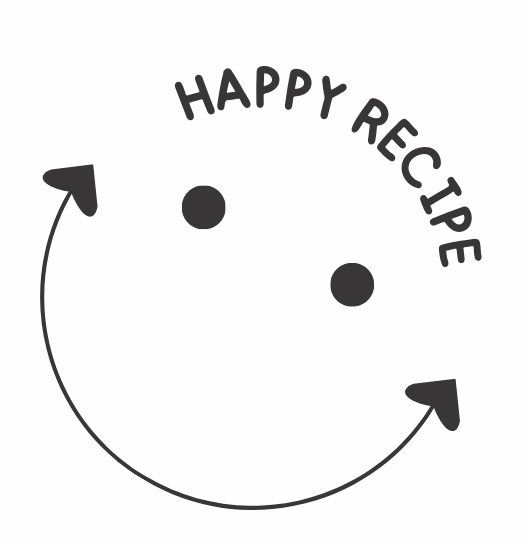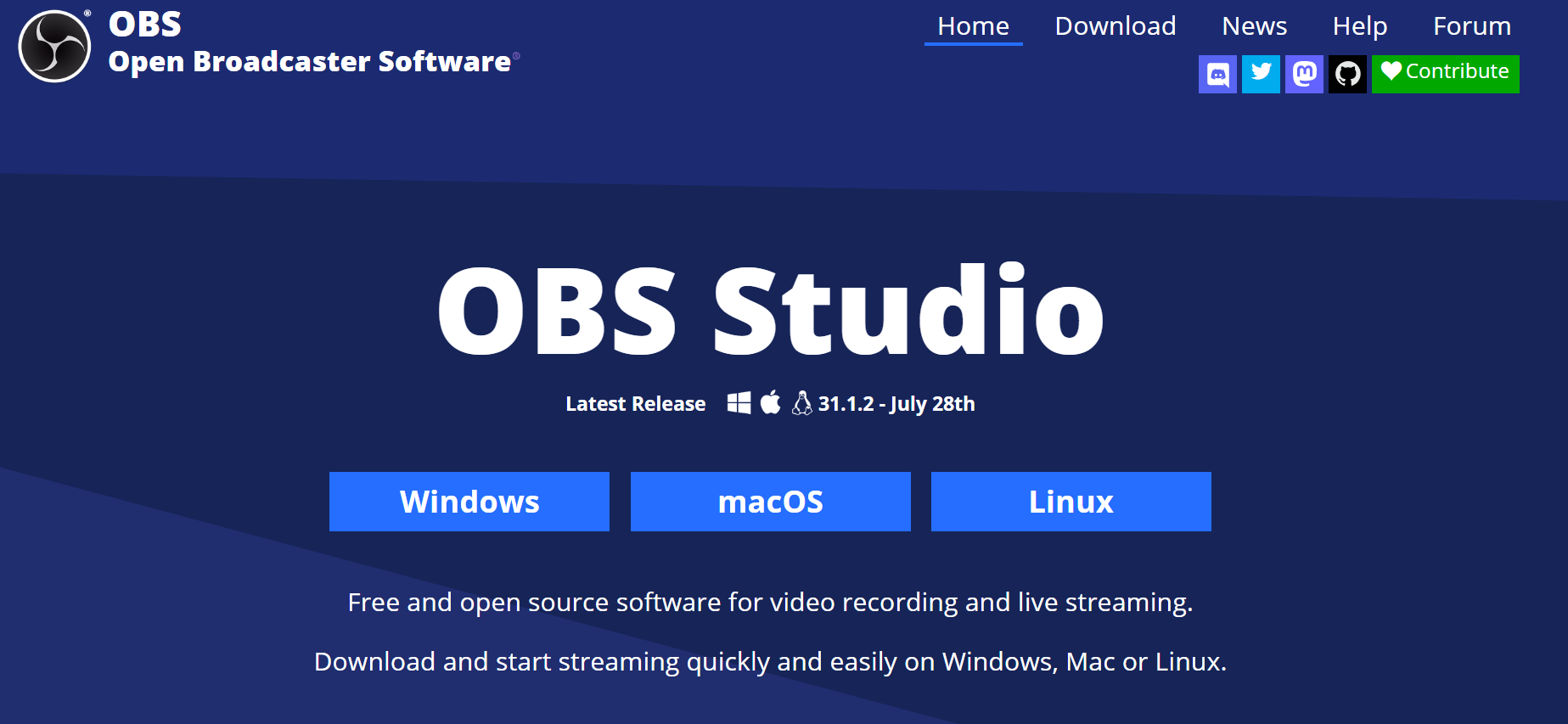PC 화면 녹화 하는 방법이 고민되시나요? 어떤 방법이 가장 좋을지 궁금하시죠? Windows 10이나 11 사용자라면 별도 프로그램 없이도 화면을 녹화할 수 있으며, 고급 기능이 필요한 경우 무료 소프트웨어를 활용할 수 있습니다. 이 글에서는 PC 화면을 녹화하는 다양한 방법을 정리해 드립니다.
PC 화면 녹화 하는 방법 6가지
1. Snipping Tool로 간단하게 pc 화면 녹화 하는 방법
Windows 11에서는 “Snipping Tool”이 녹화 기능까지 지원합니다. 사용 방법은 간단합니다:
- 시작 메뉴에서 Snipping Tool 실행
- 녹화 아이콘 클릭 후 “New”로 녹화 영역 지정
- 녹화 시작 및 중단 버튼을 이용해 조작
녹화된 영상은 기본적으로 비디오 폴더 안의 “Screen Recordings”에 MP4 형식으로 저장됩니다. 단, 시스템 소리는 녹음되지 않으며 마이크 음성만 녹음 가능합니다.
2. Xbox Game Bar로 앱 화면 녹화하기
Windows 10/11에 기본 탑재된 Xbox Game Bar는 앱 화면 녹화에 특화된 도구입니다.
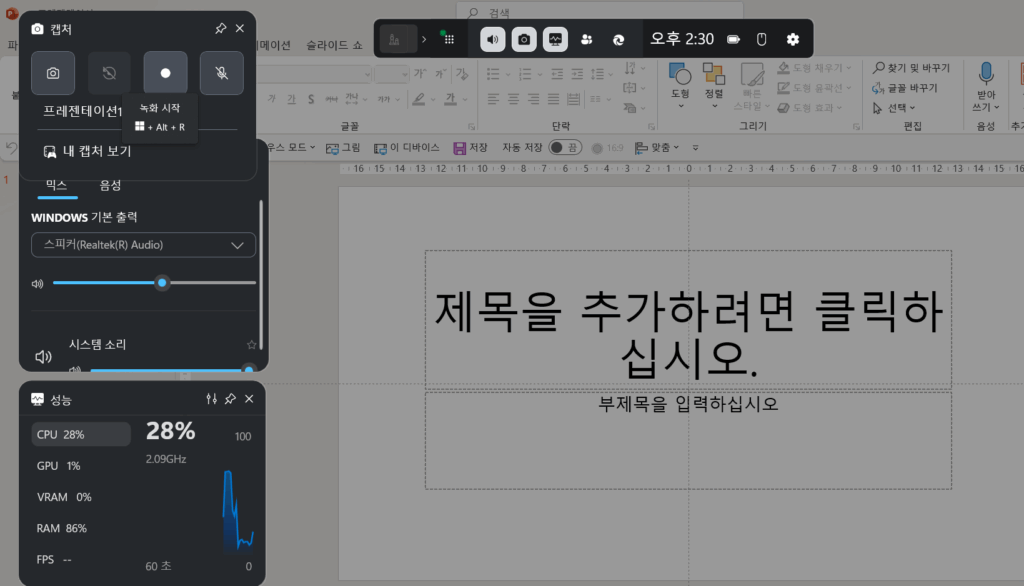
- 단축키 Win + G로 실행
- 캡처 창에서 녹화 버튼 클릭
- 단축키 Win + Alt + R로 녹화 시작 및 중지 가능
이 기능은 앱 창만 녹화 가능하며, 바탕화면이나 탐색기는 녹화되지 않습니다. 장점은 마이크와 시스템 소리 모두 녹음이 가능하다는 점입니다.
3. OBS Studio: 전문가용 무료 소프트웨어
OBS Studio는 무료이며 오픈소스로 제공되는 강력한 화면 녹화 및 스트리밍 도구입니다.
- 전체 화면, 선택 영역, 웹캠, 오디오 모두 지원
- 스트리밍 기능과 다채로운 장면 전환, 오디오 믹싱 기능 제공
- 워터마크나 시간 제한 없음
설정이 다소 복잡하지만, 다양한 튜토리얼이 있어 충분히 숙지할 수 있습니다. 게임 방송, 강의 녹화, 튜토리얼 제작에 이상적입니다.
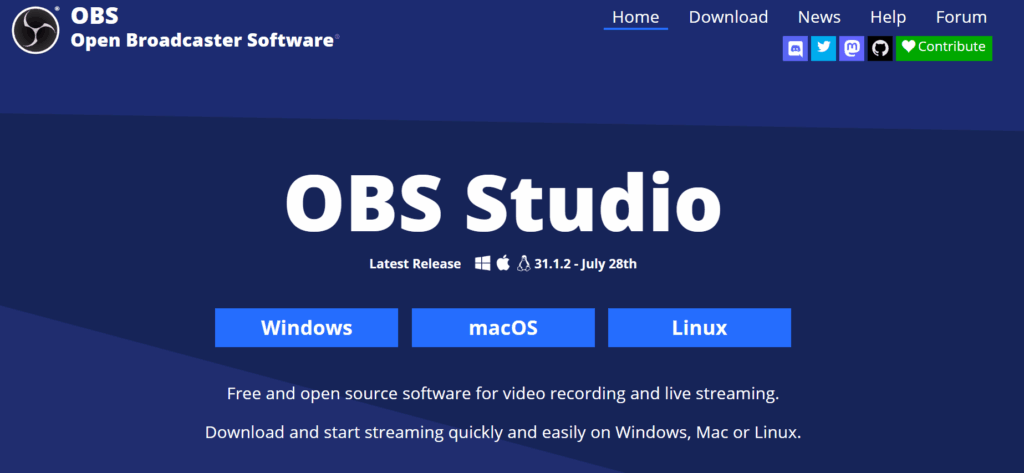
4. ShareX: 커스터마이징이 강력한 무료 도구
ShareX는 세밀한 녹화와 캡처 기능을 제공하는 고급 사용자를 위한 도구입니다.
- 특정 영역 녹화, GIF 저장, 빠른 업로드 등 다양한 기능 제공
- 워터마크 없음, 녹화 시간 제한 없음
- 화면 주석 및 자동화 기능까지 활용 가능
설정 범위가 넓어, 녹화 외에도 스크린샷과 워크플로우 자동화에도 적합합니다.
5. FlashBack Express와 ScreenPal
- FlashBack Express: 고화질 영상 지원, 워터마크 없이 사용 가능. UI가 직관적.
- ScreenPal(구 Screencast-O-Matic): 쉬운 사용성과 공유 기능이 강점. 단, 무료 버전은 15분 제한과 시스템 오디오 미지원.
6. Clipchamp로 영상 편집까지 한번에
Windows 11에 기본 내장된 Clipchamp는 화면 녹화와 간단한 편집을 동시에 할 수 있습니다. 녹화 후 컷 편집, 텍스트 추가 등을 지원해 영상 완성도를 높일 수 있습니다.
주요 비교 요약
| 용도 | 추천 도구 | 특징 |
|---|---|---|
| 빠른 녹화 | Snipping Tool | 시스템 오디오 미지원, 영역 지정 가능 |
| 앱 녹화 | Xbox Game Bar | 마이크/시스템 오디오 지원, 바탕화면 제외 |
| 고급 기능 | OBS Studio | 무료, 다중 소스 지원, 고해상도 녹화 가능 |
| GIF 등 특수 용도 | ShareX | GIF 저장, 다양한 자동화 지원 |
| 초보자용 + 편집 | Clipchamp | 녹화와 편집 기능 통합 |
자주 묻는 질문 (FAQ)
Q1. 마이크와 시스템 소리를 동시에 녹음하려면?
A. Xbox Game Bar나 OBS Studio를 사용해야 합니다. Snipping Tool은 마이크만 녹음됩니다.
Q2. 워터마크 없이 무료로 녹화하려면?
A. OBS Studio, ShareX, FlashBack Express는 모두 워터마크 없이 사용 가능합니다.
Q3. 녹화 후 간단한 편집까지 가능한 도구는?
A. Windows 11 사용자는 Clipchamp를 활용하면 컷 편집, 자막 삽입 등을 손쉽게 할 수 있습니다.